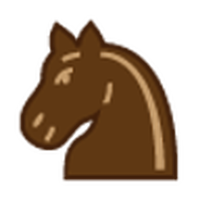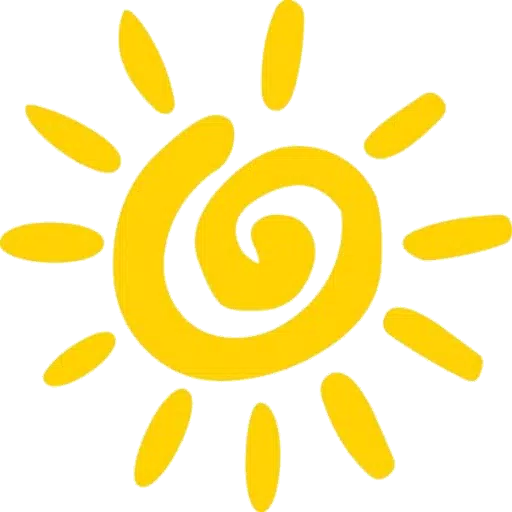Steam Mazzo: come eseguire i giochi Sega CD
Questa guida ti mostra come giocare ai tuoi giochi Sega CD sul tuo Steam Deck utilizzando EmuDeck. Il Sega CD, o Mega CD, ha potenziato il Sega Genesis/Megadrive con giochi basati su CD, offrendo grafica e audio migliorati. EmuDeck semplifica il processo.
Prima di iniziare:
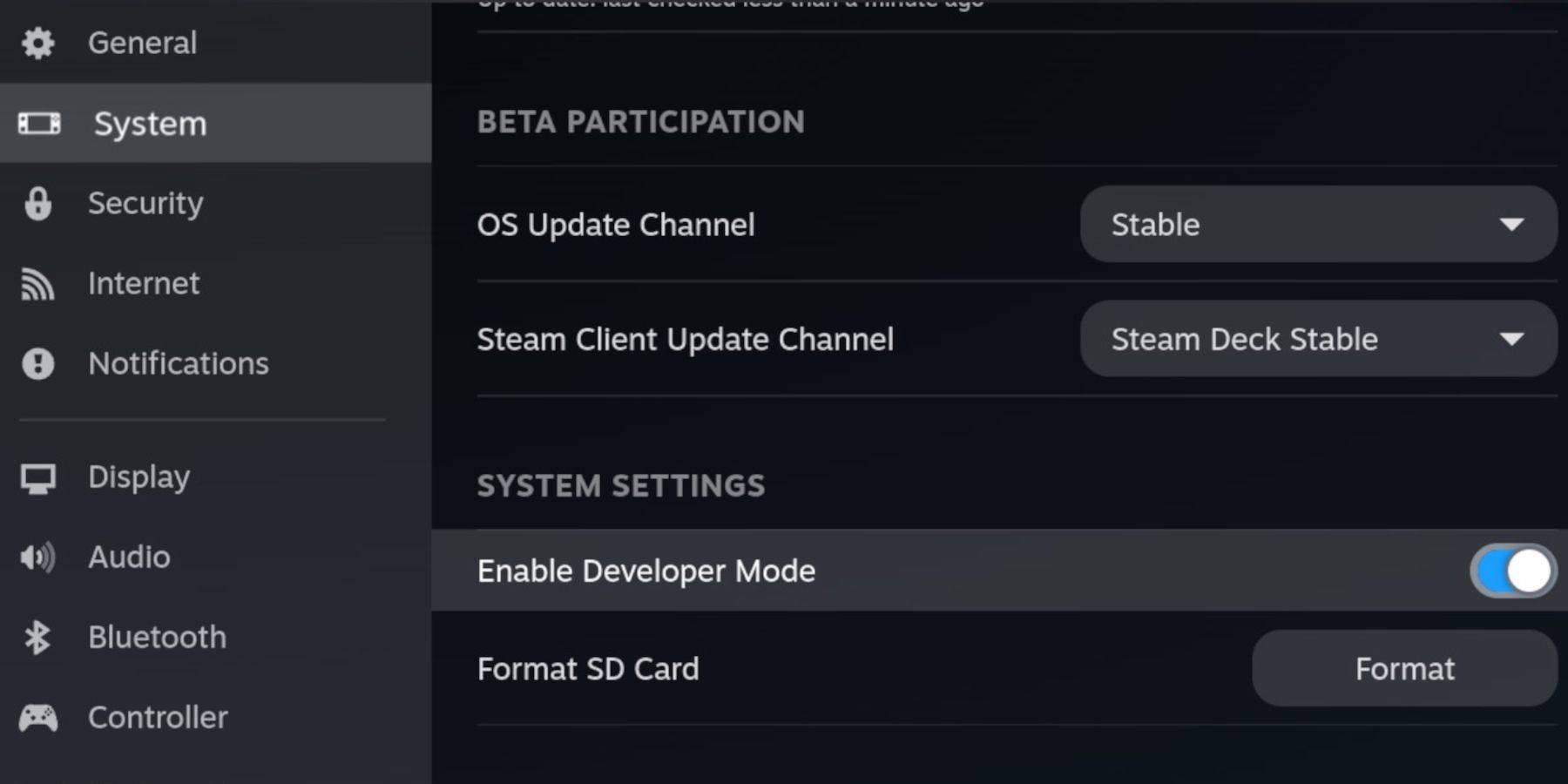 Abilita la modalità sviluppatore e il debug remoto CEF sul tuo Steam Deck per la compatibilità con gli aggiornamenti di EmuDeck. Istruzioni:
Abilita la modalità sviluppatore e il debug remoto CEF sul tuo Steam Deck per la compatibilità con gli aggiornamenti di EmuDeck. Istruzioni:
- Accedi al menu Steam (pulsante Steam).
- Vai a Sistema > Modalità sviluppatore. Abilitalo.
- Nel menu Sviluppatore, abilita il debug remoto CEF.
- Menu Alimentazione > Modalità desktop.
Articoli essenziali:
- Una veloce scheda microSD A2 per EmuDeck e giochi. (Formattalo su Steam Deck: Menu Steam > Archiviazione > Formatta scheda SD)
- CD ROM e file BIOS Sega ottenuti legalmente.
- Facoltativo: tastiera e mouse per trasferimenti di file più semplici.
Installazione di EmuDeck:
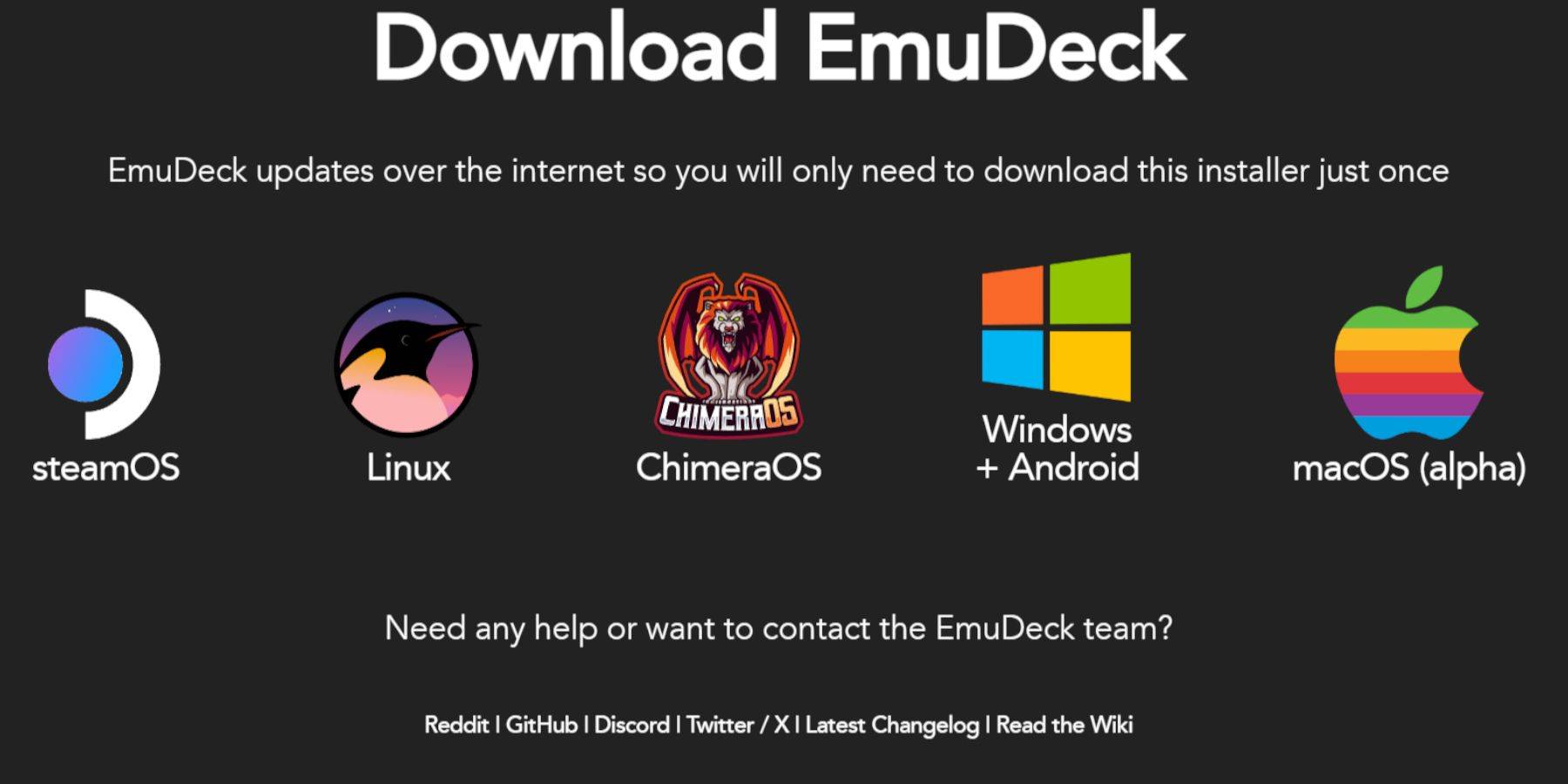
- Passa alla modalità desktop (pulsante Steam > Alimentazione > Modalità desktop).
- Scarica un browser (da Discovery Store) e scarica EmuDeck. Scegli la versione del sistema operativo Steam.
- Esegui il programma di installazione, seleziona Installazione personalizzata, scegli la tua scheda SD, seleziona Steam Deck come destinazione e scegli RetroArch, MelonDS, Steam ROM Manager ed Emulation Station (o tutti gli emulatori).
- Completa l'installazione.
Trasferimento di file Sega CD:
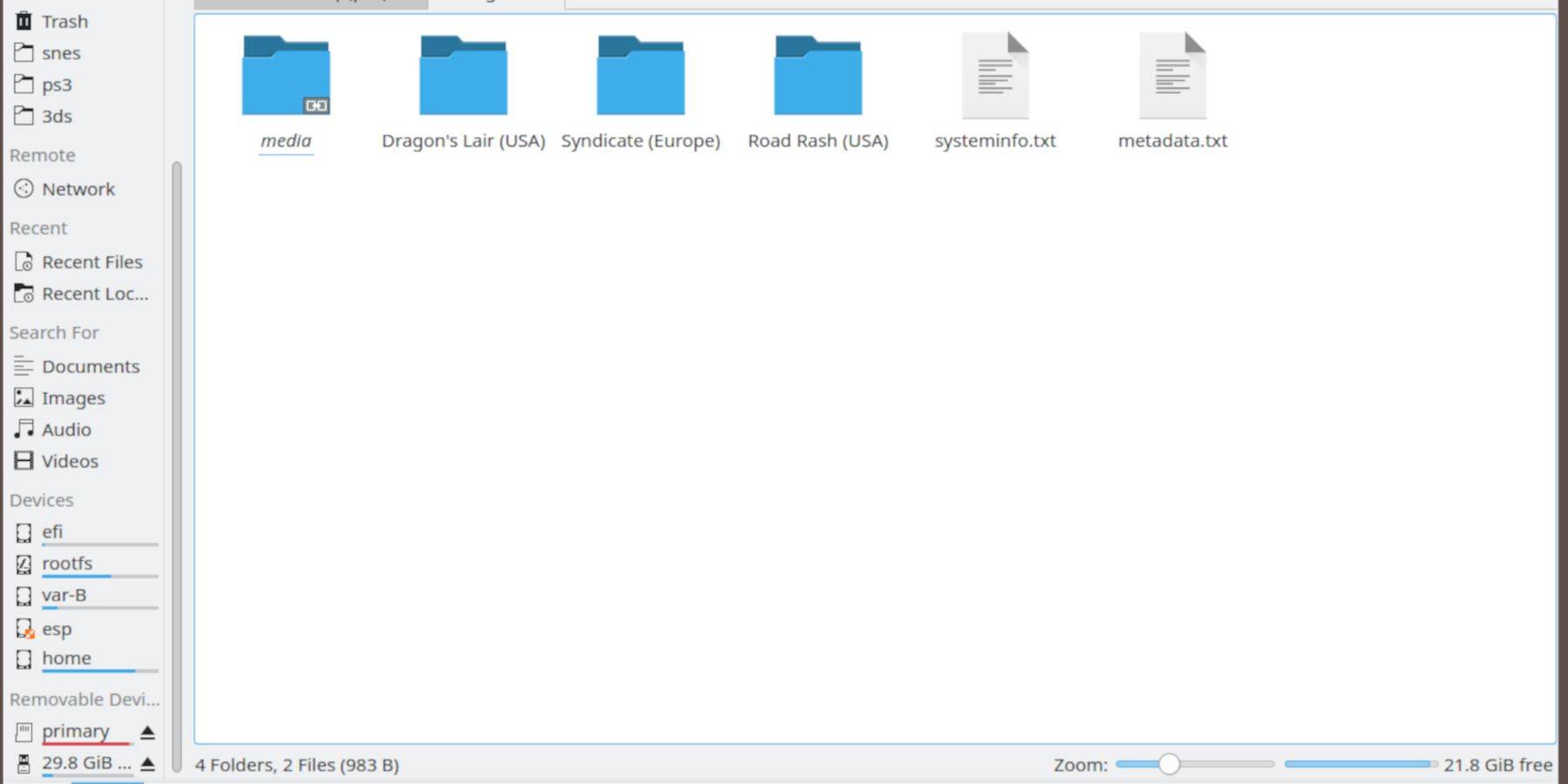
- Utilizza il browser file Dolphin (in modalità desktop) per accedere alla scheda SD (primaria).
- Vai a
Emulazione>BIOSe trasferisci i file del BIOS. - Vai a
Emulazione>ROM>segaCD(omegaCD) e trasferisci le tue ROM.
Aggiunta di ROM a Steam ROM Manager:
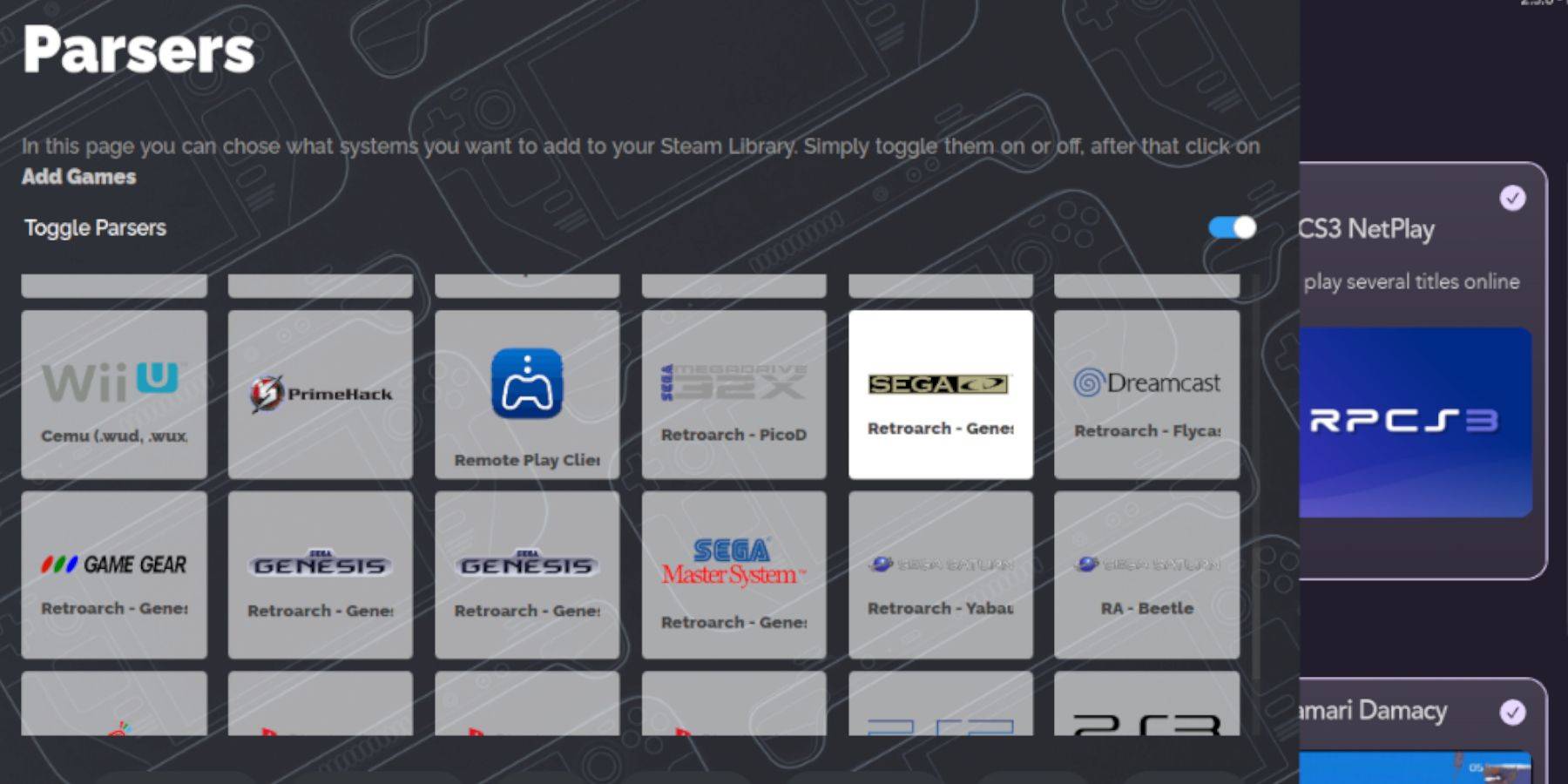
- Apri EmuDeck, quindi Steam ROM Manager. Fare clic su "Sì".
- Fai clic su "Avanti", quindi sulle due finestre del Nintendo DS.
- Fai clic su "Aggiungi giochi", quindi su "Analizza". SRM preparerà i tuoi giochi e le tue cover.
Correzione delle copertine mancanti:
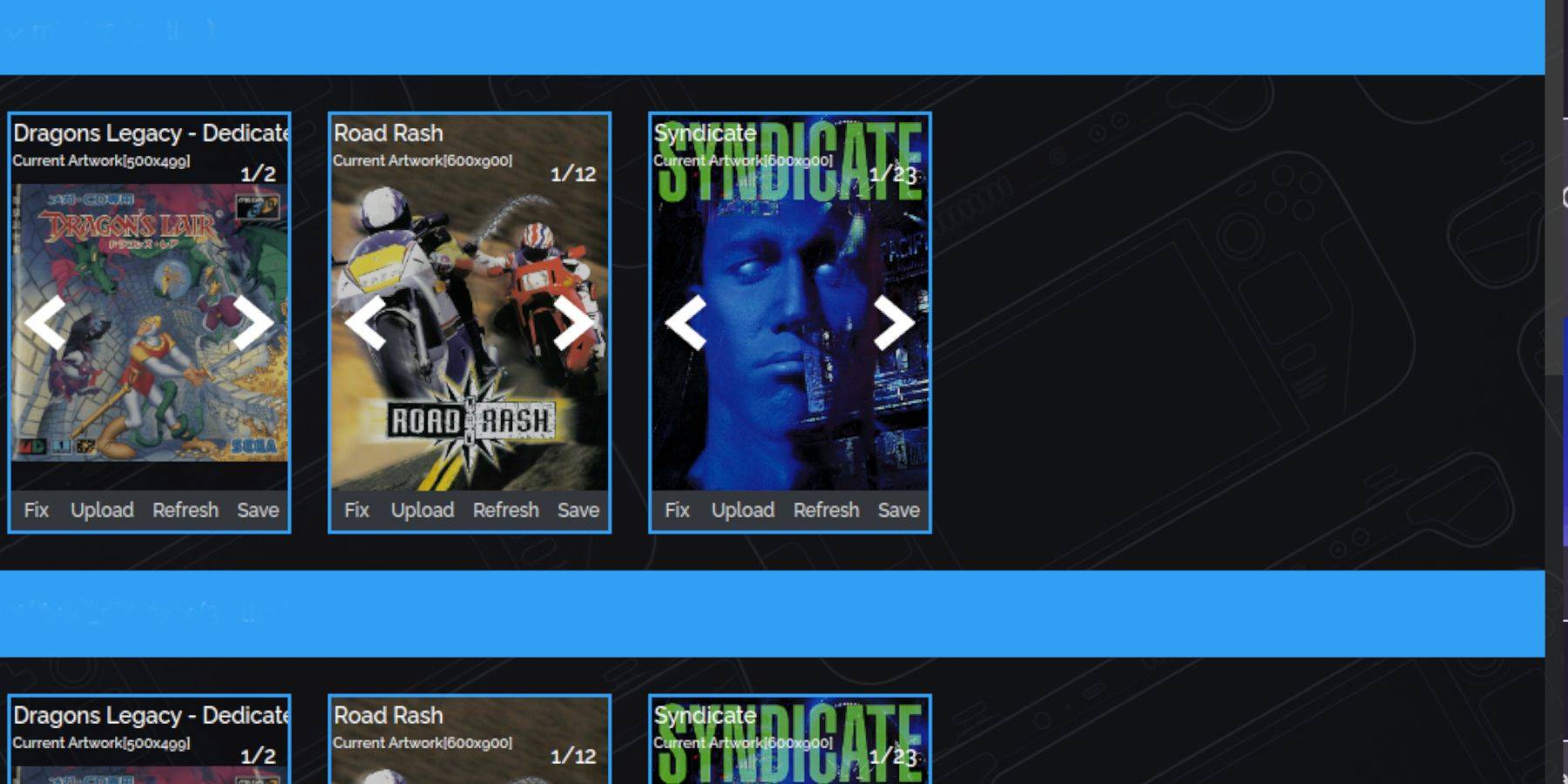
Se mancano le copertine:
- Fai clic su "Correggi". Cerca il titolo del gioco.
- Seleziona una copertina, clicca su "Salva e chiudi".
Per aggiungere manualmente le copertine: fai clic su "Carica", individua la tua immagine e fai clic su "Salva e chiudi".
Giocare ai tuoi giochi:
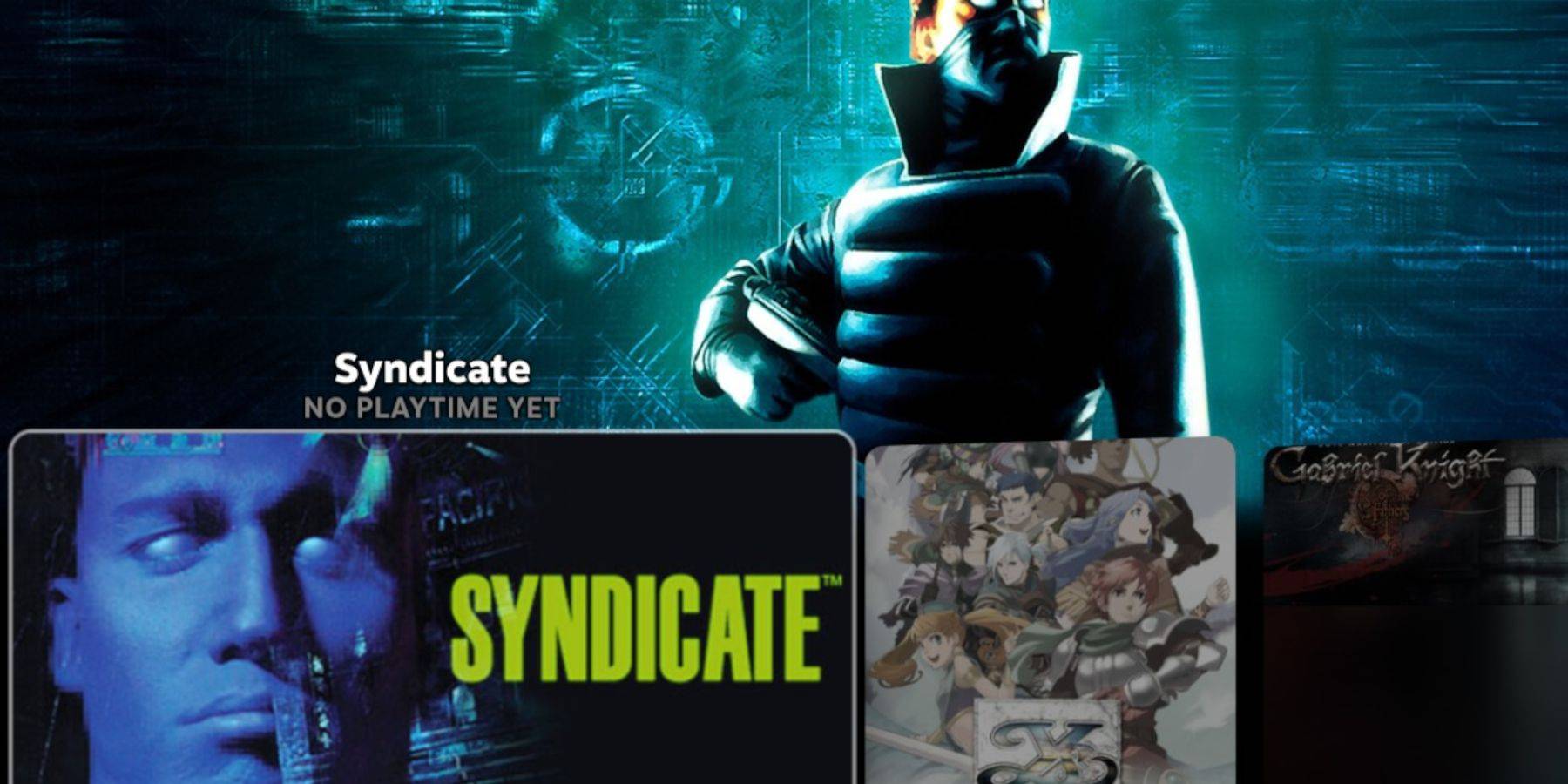
- In modalità gioco, vai su Libreria > Raccolte > Sega CD.
- Avvia i tuoi giochi.
Utilizzo di Emulation Station:
Emulation Station (disponibile in Libreria > Non Steam) offre un'esperienza di libreria migliore, soprattutto per i giochi multi-disco. Usa il suo raschietto (Menu > Raschietto > TheGamesDB > Sega CD) per scaricare metadati e grafica.
Installazione del caricatore Decky e degli utensili elettrici:
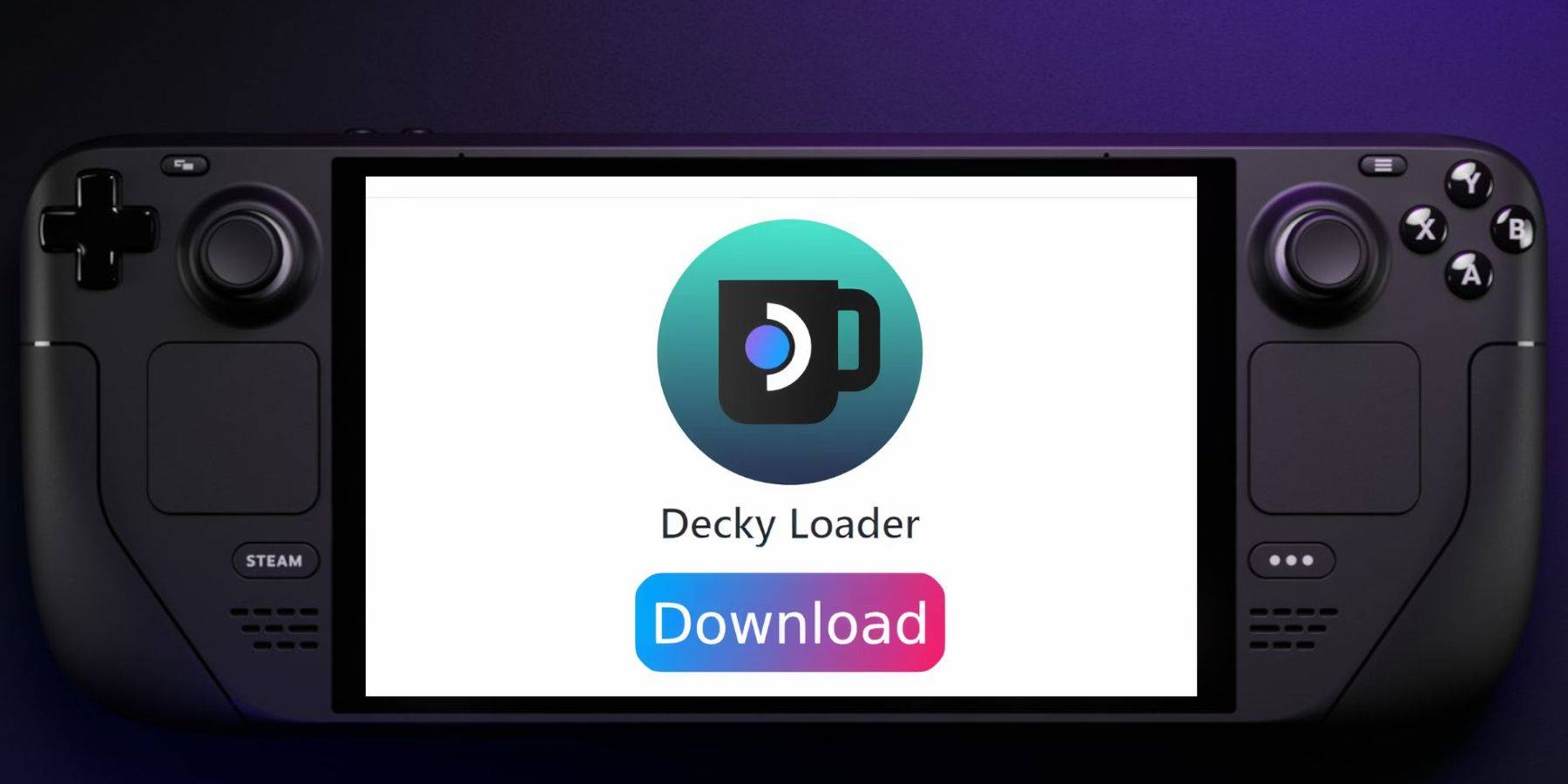
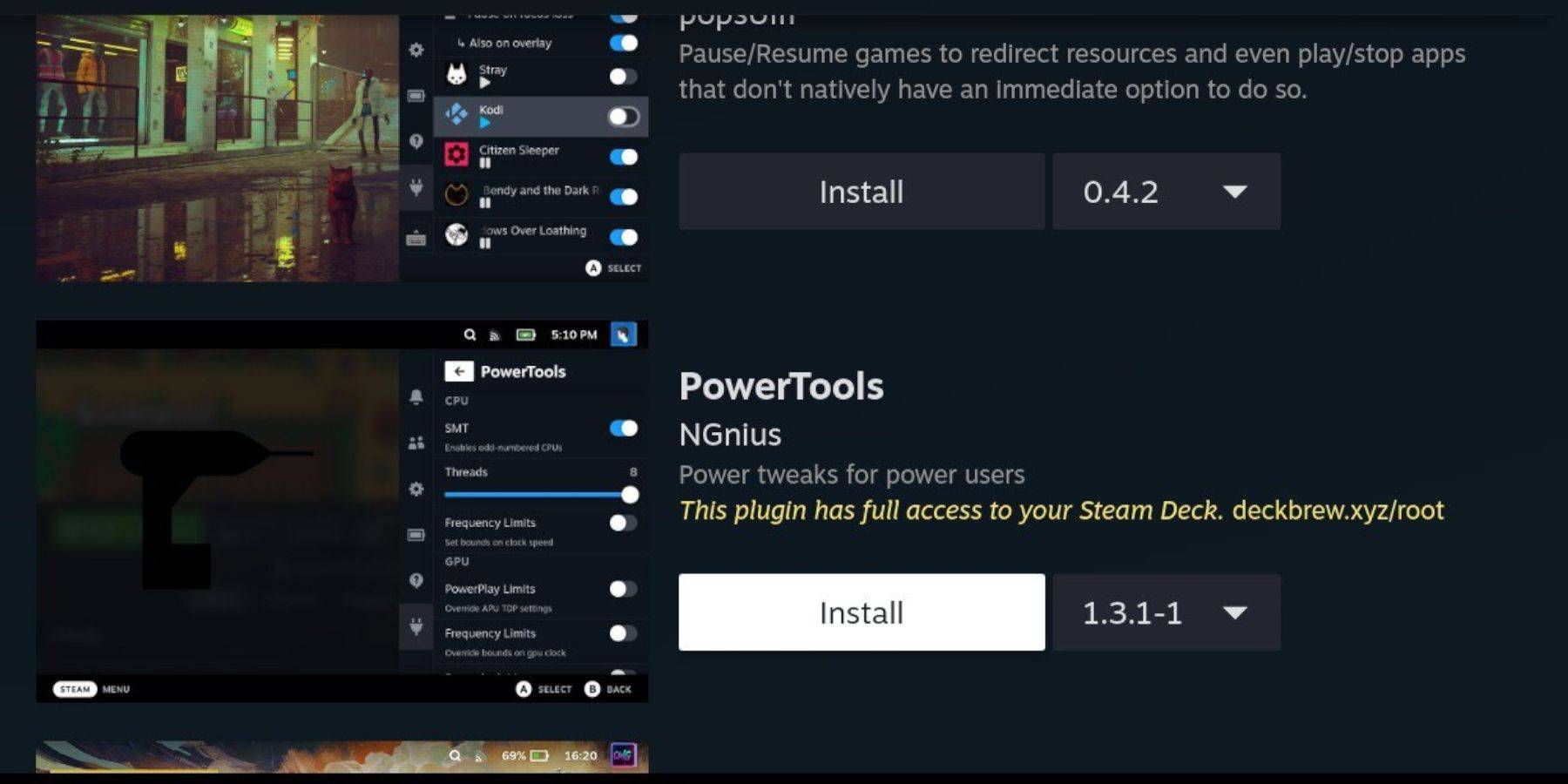
EmuDeck consiglia Decky Loader per utensili elettrici.
- Passa alla modalità desktop.
- Scarica Decky Loader dalla sua pagina GitHub. Esegui il programma di installazione, scegli Installazione consigliata. Riavvia in modalità gioco.
- Apri Decky Loader (pulsante QAM), vai al negozio e installa Power Tools.
- In Power Tools, ottimizza le impostazioni (disabilita SMT, imposta Thread su 4, regola l'orologio della GPU se necessario).
Correzione di Decky Loader dopo un aggiornamento di Steam Deck:
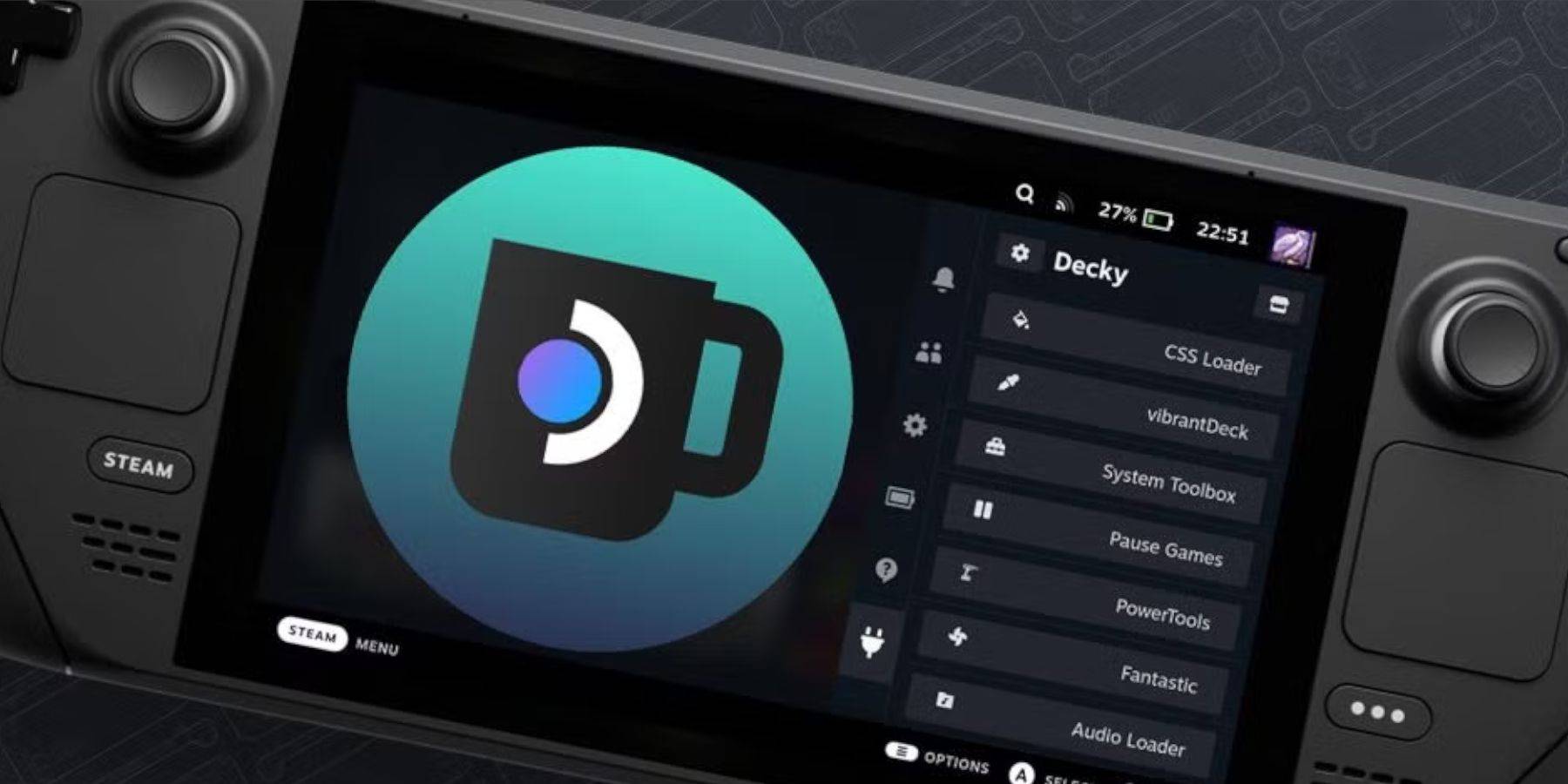
Se Decky Loader viene rimosso dopo un aggiornamento:
- Vai alla modalità desktop.
- Scarica di nuovo Decky Loader. Seleziona "Esegui", inserisci la tua password sudo (creane una se necessario).
- Riavvia in modalità gioco.
Ora sei pronto per goderti i tuoi giochi Sega CD sul tuo Steam Deck!


![1xBet [Updated]](https://imgs.yx260.com/uploads/76/1719623227667f5e3be7616.jpg)